Slik bruker du åpenhet på SVG-er

Lær hvordan du bruker åpenhet på SVG-grafikk i Illustrator. Utforsk hvordan du sender ut SVG-er med gjennomsiktig bakgrunn og bruker gjennomsiktighetseffekter.
Adobe Creative Suite 5 (Adobe CS5) Dreamweaver tilbyr alternativer for forhåndsvisning av nettsiden din. Du kan raskt forhåndsvise filen ved å klikke på Forhåndsvis/Feilsøk i nettleser-knappen på dokumentverktøylinjen og velge en nettleser for å forhåndsvise siden din. Du kan også forhåndsvise siden din i Adobes BrowserLab eller Adobes Device Central (som simulerer flere forskjellige mobil- og PDA-enheter).

Forhåndsvisning/Feilsøk i nettleser-knappen lar deg velge blant nettlesere som er installert på systemet ditt.
Du kan alltid legge til nettlesere fra Preferansepanelet ved å velge Rediger → Innstillinger → Forhåndsvisning i nettleser (Windows) eller Dreamweaver → Innstillinger → Forhåndsvisning i nettleser (Mac).
Dreamweaver CS5s Live View viser siden din slik du ville sett den i en nettleser. Denne funksjonen er et fint alternativ til kommandoen Forhåndsvisning i nettleser fordi du aldri trenger å avslutte Dreamweaver.
Med en side åpen i dokumentvinduet, klikk på Live View-knappen på dokumentverktøylinjen.
For å se den resulterende kildekoden til siden din, klikk på Live Code-knappen som vises ved siden av Live View-knappen.
Dette trinnet tilsvarer å bruke alternativene Vis sidekilde eller Vis kilde som er tilgjengelige i de fleste nettlesere. I denne modusen kan du bare se koden, ikke redigere den.
For å redigere sidekoden, bytt til Delt visning eller Kodevisning på dokumentverktøylinjen.
Adobes BrowserLab er en unik tjeneste som er tilgjengelig direkte fra Dreamweaver-miljøet. Du kan se og simulere nettstedet ditt i en rekke forskjellige nettlesere, nettleserversjoner og operativsystemmiljøer fra ett enkelt sted. Du kan til og med forhåndsvise forskjellige miljøer side ved side for å se hvordan forskjellige nettlesere gjengir nettstedet ditt.
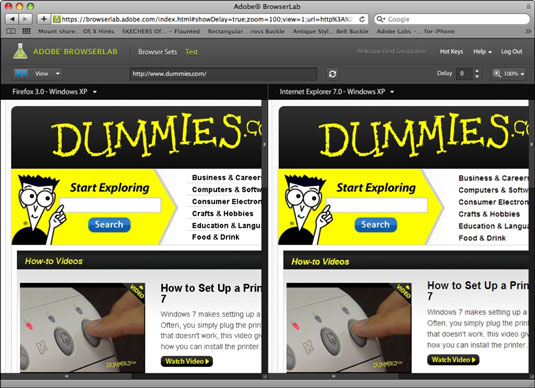
LuckyTemplates.com-nettstedet vist i BrowserLab slik det vil vises i Firefox for Windows XP (til venstre) og Internet Explorer 7 på Windows XP (til høyre).
For å forhåndsvise nettstedet ditt i Adobe BrowserLab, klikk på Forhåndsvisning/Feilsøk i nettleser-knappen på dokumentverktøylinjen og velg Forhåndsvisning i Adobe BrowserLab eller Fil→ Forhåndsvisning i nettleser→ Adobe BrowserLab.
Lær hvordan du bruker åpenhet på SVG-grafikk i Illustrator. Utforsk hvordan du sender ut SVG-er med gjennomsiktig bakgrunn og bruker gjennomsiktighetseffekter.
Etter at du har importert bildene dine til Adobe XD, har du ikke mye redigeringskontroll, men du kan endre størrelse og rotere bilder på samme måte som du ville gjort med en hvilken som helst annen form. Du kan også enkelt runde hjørnene på et importert bilde ved å bruke hjørnemodulene. Maskering av bildene dine Ved å definere en lukket form […]
Når du har tekst i Adobe XD-prosjektet ditt, kan du begynne å endre tekstegenskapene. Disse egenskapene inkluderer skriftfamilie, skriftstørrelse, skriftvekt, justering, tegnavstand (kjerning og sporing), linjeavstand (ledende), fyll, kantlinje (strek), skygge (slippskygge) og bakgrunnsuskarphet. Så la oss se gjennom hvordan disse egenskapene brukes. Om lesbarhet og font […]
Akkurat som i Adobe Illustrator, gir Photoshop-tegnebrett muligheten til å bygge separate sider eller skjermer i ett dokument. Dette kan være spesielt nyttig hvis du bygger skjermer for en mobilapplikasjon eller liten brosjyre. Du kan tenke på en tegnebrett som en spesiell type laggruppe opprettet ved hjelp av lagpanelet. Det er […]
Mange av verktøyene du finner i InDesign Tools-panelet brukes til å tegne linjer og former på en side, så du har flere forskjellige måter å lage interessante tegninger for publikasjonene dine på. Du kan lage alt fra grunnleggende former til intrikate tegninger inne i InDesign, i stedet for å bruke et tegneprogram som […]
Å pakke inn tekst i Adobe Illustrator CC er ikke helt det samme som å pakke inn en gave – det er enklere! En tekstbryting tvinger tekst til å brytes rundt en grafikk, som vist i denne figuren. Denne funksjonen kan legge til litt kreativitet til ethvert stykke. Grafikken tvinger teksten til å vikle seg rundt den. Først lager du […]
Når du designer i Adobe Illustrator CC, trenger du ofte at en form har en nøyaktig størrelse (for eksempel 2 x 3 tommer). Etter at du har laget en form, er den beste måten å endre størrelsen på den til nøyaktige mål å bruke Transform-panelet, vist i denne figuren. Velg objektet og velg deretter Vindu→ Transformer til […]
Du kan bruke InDesign til å lage og endre QR-kodegrafikk. QR-koder er en form for strekkode som kan lagre informasjon som ord, tall, URL-er eller andre former for data. Brukeren skanner QR-koden ved hjelp av kameraet og programvaren på en enhet, for eksempel en smarttelefon, og programvaren bruker […]
Det kan være en tid når du trenger et nytt bilde for å se gammelt ut. Photoshop CS6 har du dekket. Svart-hvitt-fotografering er et nyere fenomen enn du kanskje tror. Daguerreotypier og andre tidlige fotografier hadde ofte en brunaktig eller blåaktig tone. Du kan lage dine egne sepiatonede mesterverk. Tonede bilder kan skape […]
Ved å bruke Live Paint-funksjonen i Adobe Creative Suite 5 (Adobe CS5) Illustrator kan du lage bildet du ønsker og fylle ut områder med farger. Live Paint-bøtten oppdager automatisk områder som består av uavhengige kryssende stier og fyller dem deretter. Malingen innenfor et gitt område forblir levende og flyter automatisk hvis noen […]







